一般情况下,百度文库里的资料下载的时候都是使用的迅雷下载器。不过,最近一些朋友在电脑中下载百度文库文章时,会遇到URL不合法的情况,这是怎么回事呢?现在大家一起跟随系统城小编来看看具体解决方法吧。
具体如下:
win8.1 - 14 、点击文章下方的绿色的“下载”按钮。
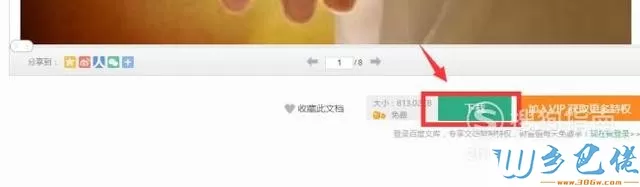
windows7系统之家 - 15 、之后就会弹出一个迅雷下载的链接。但是,链接中出现了“URL不合法,重新输入的字样”。
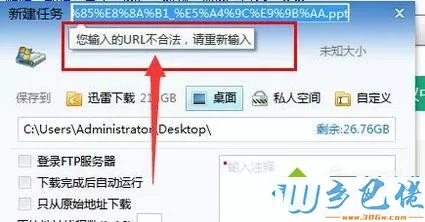
windows7 - 1、不要慌,先不管迅雷,点击浏览器右上角的应用选项。
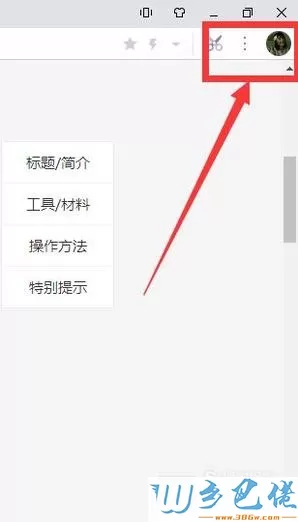
0windows8 - 2、选择:设置。
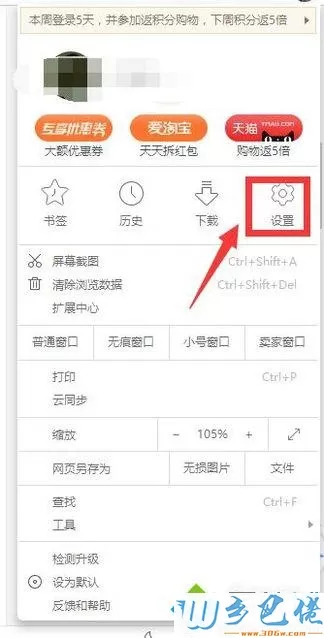
windows10 - 3、点击左边的“常规设置”。
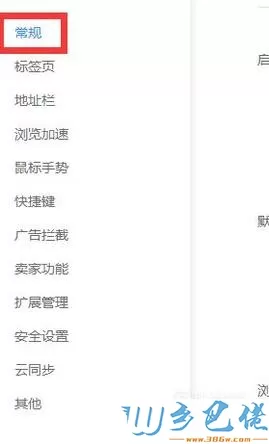
xp系统 - 4、这时候就看见了,右边的”下载设置“里面有”选择默认下载工具“。
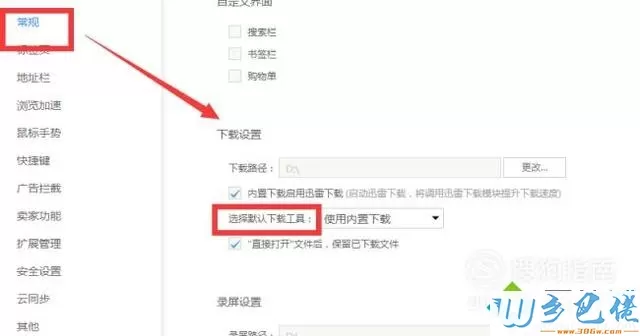
纯净版 - 5、将迅雷下载改成为”使用内置下载“就可以了。
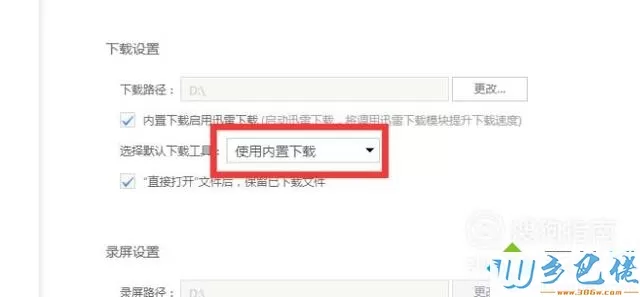
U盘系统 - 6、当我们再次点击文档下方的下载时。
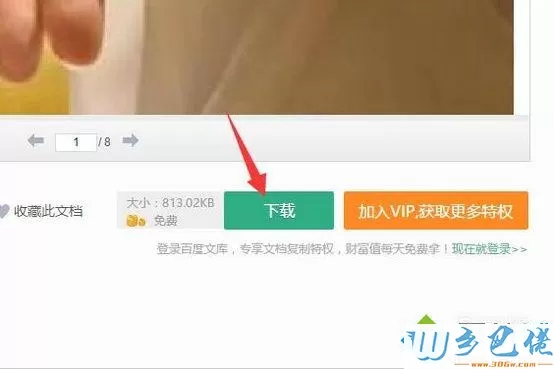
win8旗舰版 - 7、出现的就是浏览器内置下载工具了,而不是迅雷下载了。这样就可以顺利的下载文档了。
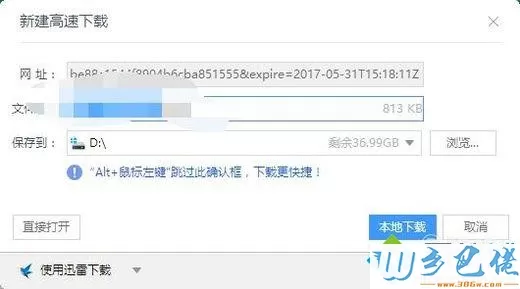
win7旗舰版 - 8、还有就是可以打开迅雷下载的设置中心。
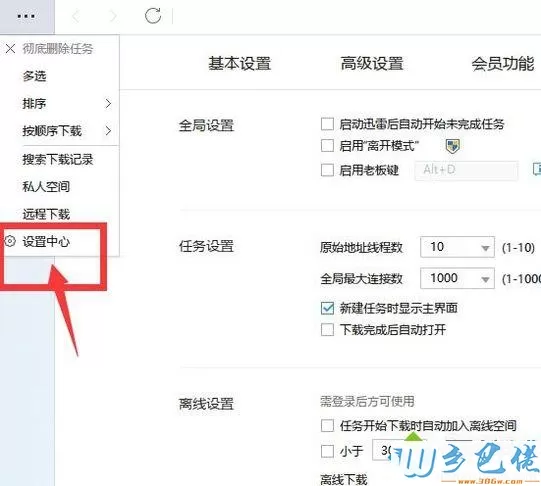
纯净版下载地址五 、选中高级设置。
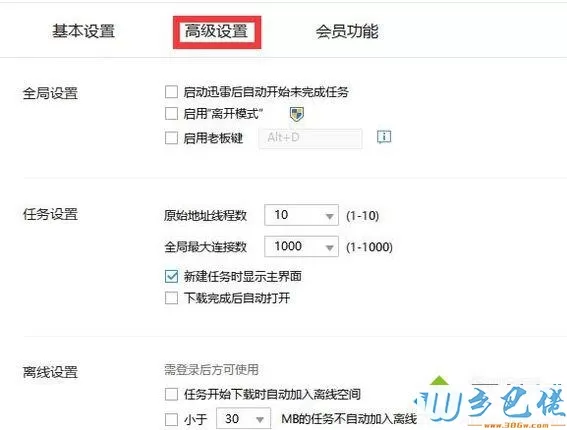
U盘装系统下载地址六 、然后将 监听对象中,监听浏览器前面的钩去掉。
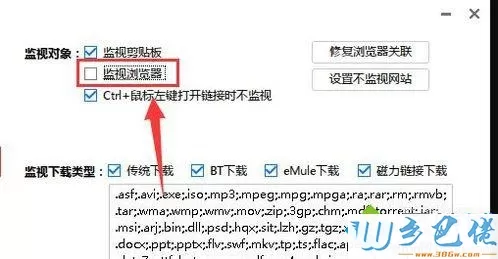
xp纯净版 - 11 、之后再点击下方的“应用”。这样默认的下载工具就不是迅雷了。也不会出现不合法的现象了。
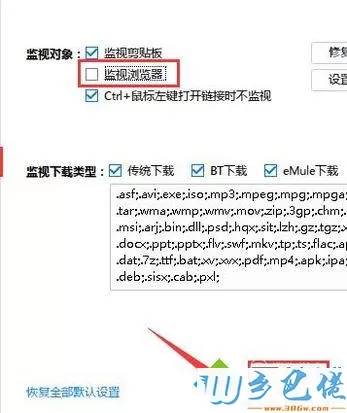
电脑下载百度文库时提示URL不合法问题的解决方法就为大家介绍到这里了。是不是非常简单呢?遇到类似情况的朋友们,不妨也动手操作一遍吧!


 当前位置:
当前位置: